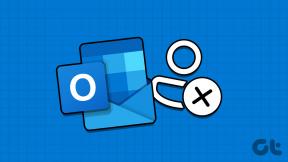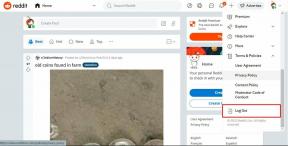CamScanner vs Google Drive: dyptgående sammenligning av fotoskannerapper
Miscellanea / / November 29, 2021
Et smarttelefonkamera kan brukes på flere måter bortsett fra fotografering. En av dem er skanning av kvitteringer og dokumenter. Det er ganske mange skannerapper tilgjengelig på både iOS- og Android-plattformer. Imidlertid fant jeg CamScanner og Google Drive ganske verdig og listet dem ut til denne guiden. I det siste har jeg vært opptatt med å flytte dataene og appene mine til Googles økosystem.

Tidligere dekket jeg hvorfor jeg flyttet fra Dropbox til Google Disk. I dag skal vi ta en titt på CamScanner og se hvordan det går med Google Drives skannefunksjon.
CamScanner ble bygget fra grunnen av for å brukes til å skanne dokumenter og kvitteringer.
Last ned CamScanner
Google Drive, på den annen side, er først og fremst en skylagringsplattform som også tilbyr flere kontorapper inkludert dokumentskanning.
Last ned Google Disk
1. Hvordan begynne
Når du installerer CamScanner for første gang, må du opprette en konto. Ingen sosial påloggingsalternativ er tilgjengelig. Når du har gjort det, vil du bli møtt med et vakkert og funksjonelt grensesnitt. Det er en skanneknapp nederst på skjermen. Når du trykker på den, vil du legge merke til flere alternativer som PPT, Docs, ID-kort og så videre. Velg et alternativ avhengig av typen dokument du vil skanne.


Google Disk fungerer annerledes. Hvis du har en Google-konto, er det ikke nødvendig å registrere deg separat. Du kan bruke Google-kontoen din for Google Disk. For å begynne å skanne filer, må du trykke på ‘+’-ikonet nederst på skjermen. Så du må skanne dokumenter separat og deretter bruke den med andre apper som Dokumenter, Slides, Sheets og Folder.


La oss ta en titt på brukeropplevelsen og hva de har å tilby utover deres evne til å skanne dokumenter.
2. Skannetest
CamScanner lar deg skanne ulike typer dokumenter som PPT, ID-kort, spørsmålsbok og til og med QR-koder. Under ID-kort er det egne alternativer for førerkort og pass. Men det var gratulasjonskortalternativet som fanget oppmerksomheten min.
Det er mange design å velge mellom, og alt du trenger å gjøre er å skrive på et stykke papir, og skanne det ved hjelp av en av malene.


Ja jeg vet min håndskrift er knapt lesbar, og jeg er ikke spesielt flink til å ønske folk. Så ikke døm!
Når du skanner et dokument, vil det prøve å oppdage kantene, eller du kan gjøre det manuelt. Du kan rotere den 360 grader. Når du er fornøyd, vil CamScanner gi deg flere alternativer for å lagre den skannede filen. Du kan lagre den som svart/hvitt eller i grå modus. Etter min erfaring fungerer Auto helt fint.

La du merke til OCR-ikonet (Optical Character Recognition) i et forstørrelsesglass i skjermbildet ovenfor? Trykk på den for å hente tekst fra bildet. Når du bruker OCR, kan du velge et bestemt område eller hele siden avhengig av ditt behov. Dette er nyttig når du vil søke etter tekst i et skannet bilde senere.


Når jeg skannet et visittkort og brukte OCR for å skanne tekst, var det i stand til å oppdage navn og betegnelse. Men den savnet adressedelen helt. Når jeg brukte det på et enkelt dokument med lite eller ingen designelementer, fungerte det bedre. Likevel, for en app som har et eget alternativ for å skanne visittkort, ble jeg skuffet. Dessverre gikk jeg tom for andre kort for å teste det videre.
Du kan nå oversette denne teksten eller korrekturlese den for feil. Begge disse funksjonene er tilgjengelige etter at du abonnerer på den månedlige planen. Mer om det senere.
Google Disk tilbyr ingen maler. Det er én enkelt type skannemodus tilgjengelig for alle dokumenttyper. Som CamScanner, hvis Drive Scan ikke oppdager kantene, kan du justere den manuelt ved å trykke på det firkantede ikonet.


Når du er fornøyd med resultatet, kan du gå videre for å lagre det i svart-hvitt, farger eller fargetegning. For å gjøre det, trykk på malingsikonet.

Både CamScanner og Drive Scan kan håndtere og skanne flere dokumenter på én gang. CamScanner gjør en bedre jobb med en dedikert batchskanningsmodus mens det i Google Drive er et "+"-ikon for å fortsette skanningen, som bare er synlig på redigeringsskjermen. Dette gjør CamScanner raskere ved batchbehandling.

CamScanner gjorde også en bedre jobb med å oppdage kantene. I Google Disk måtte jeg justere den nesten hver gang jeg skannet dokumenter.
4. OCR-test
Når du åpner et skannet bilde i CamScanner, er det et alternativ nederst for å konvertere skanninger til tekst. Når du trykker på OCR-alternativet, vil du bli bedt om å lagre resultatene i skyen som krever kreditter (kjøpes) eller lokalt som er gratis. Jeg valgte det siste siden det ikke påvirker konverteringen.
Resultatet var ganske nøyaktig med noen få tegnsettingsfeil, men fortsatt solid. Jeg kunne lese avsnittet og forstå det.


Drives skanning er en del av Google Drive-pakken med apper som også inkluderer Dokumenter, Regneark og Presentasjoner. Som sådan fungerer ting annerledes her. Åpne den skannede filen og trykk på menyen for å velge Åpne med. Velg Dokumenter her, og Google vil opprette et nytt dokument med samme navn med den skannede teksten.

Google Drive gjorde en like god jobb, men med en forskjell. Jeg kan nå redigere siden i Google Dokumenter og fjerne eventuelle feil i prosessen. CamScanner lar deg redigere dokumenter ved å eksportere dem i tekstformat. Det lar deg også kommentere dem ved å bruke InNote-appen som er tilgjengelig i Play Store.
Både CamScanner og Google Drive Scan hjelper deg med å oversette skannet og konvertert tekst til fremmedspråk. CamScanner og Google Drive har en kraftig søkefunksjon som hjelper deg å skanne etter tekst i dokumentene på en enkel måte.
5. Priser og lagring
Det er her CamScanner og Google Drive skiller seg betydelig. Google Disk tilbyr 15 GB gratis lagringsplass som deles mellom alle Google-appene og alle filene du har lagret i Disk. Hvis du trenger mer lagringsplass, kan du kjøpe 100 GB for $1,99 per måned og 200GB for $2,99 per måned.
CamScanner vil koste deg $4,99/måned for 10 GB lagringsplass. Premiumfunksjoner inkluderer ingen annonser eller vannmerke, mulighet til å eksportere OCR-resultater i TXT-format, sky OCR (slik at du kan holde alt synkronisert), opprette ubegrensede mapper, passordbeskyttet fildeling og tekst oversettelse.

Alle funksjonene som er tilgjengelige i CamScanner premium er allerede inkludert gratis i Google Disk, og lagringsplaner er også betydelig billigere. I tillegg støtter Google Docs rikt tekstformat, mens CamScanner konverterer teksten til TXT-format.
Den grunnleggende kontoen i CamScanner vil gi deg 200 MB lagringsplass. Du kan tjene opptil 1,5 GB lagringsplass ved å delta i ulike aktiviteter som å skrive en anmeldelse, invitere venner og dele på sosiale medier.
Du kan invitere opptil 10 samarbeidspartnere på gratiskontoen som øker til 40 i Premium bruker. Google har notert i deres støtteforum at opptil 100 personer kan redigere ett enkelt dokument i Disk når som helst, selv i gratiskontoen.
CamScanner tilbyr også en bedriftsversjon som starter på $6,99/måned. Google har sin G Suite med apper, men jeg synes det vil være urettferdig å sammenligne disse to siden G Suite har altfor mange apper under beltet.
CamScanner vs. Google Drive Scan
Skanninger tatt av CamScanner-appen var skarpere og klarere. Dette er ikke å si at Google Disks skannede resultater var noe dårligere. Begge er på nivå når det gjelder å skanne dokumenter og konvertere dem til tekst. Jeg følte at CamScanners utdatakvalitet var litt bedre enn resultatene til Google Drive.
CamScanner tilbyr forskjellige skannemoduser for forskjellige typer dokumenter. Jeg håper imidlertid du la merke til i forrige avsnitt hvordan det ikke klarte å gjenkjenne adressen i et visittkort. Likevel er CamScanner bedre når det kommer til brukervennlighet, for eksempel batchbehandling. Google Drive er tregere, men også et mye billigere alternativ av de to.
I mitt pågående forsøk på å flytte base til Googles økosystem, velger jeg Google Disk fremfor CamScanner.
Hvilken bruker du og hvorfor?